UI で使用されている既成のラベルの修正
組織の一般的な用語に合わせて、ThingWorx Navigate にデフォルトで含まれている属性ラベルを修正できます。
カスタマイズポイント
ローカライズテーブル
ラベルの修正
1. ThingWorx Composer で、 「ブラウズ」をクリックします。
「ブラウズ」をクリックします。
 「ブラウズ」をクリックします。
「ブラウズ」をクリックします。2. 「ローカライズテーブル」をクリックします。「ローカライズテーブル」ページが開きます。
3. 英語のラベルの場合は、「デフォルト」ローカライズテーブルを選択して編集します。それ以外の場合は、修正する言語のローカライズテーブルを選択します。
4. 「ローカライズトークン」タブをクリックします。
5. テーブルで、変更するラベルを選択します。右側のパネルが開きます。
6. 「トークン値」に、新しいテキストを入力します。たとえば、Last Modified を Last Updated に変更できます。
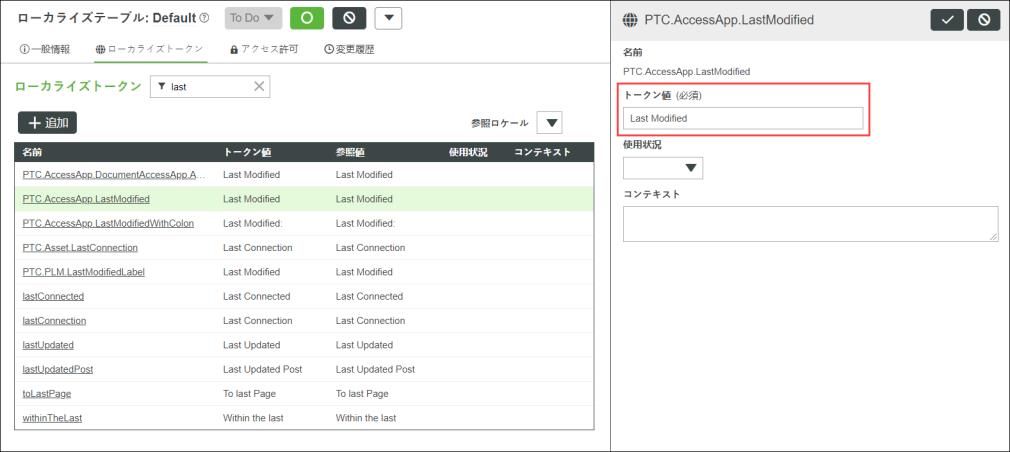
7. さらに詳細を含めるには、「使用状況」を選択し、「コンテキスト」に情報を入力できます。
8.  をクリックして、変更をパネルに保存します。
をクリックして、変更をパネルに保存します。
 をクリックして、変更をパネルに保存します。
をクリックして、変更をパネルに保存します。9. 変更する各ラベルで、手順 4 から 7 を繰り返します。
10. ラベルの変更が完了したら、「ローカライズトークン」タブで「保存」をクリックします。
アップグレードの際の考慮事項
ThingWorx Navigate をアップグレードする前に、修正したローカライズテーブルをすべてバックアップしてください。アップグレード後、ローカライズテーブルを再インポートします。
カスタムタスクのローカライズ
既成のタスクで使用されているラベルを修正する場合にのみ、上記の手順に従います。カスタムタスクを作成する場合は、ThingWorx Navigate の既成のローカライズトークンを使用しないでください。代わりに、独自のローカライズテーブルとトークンを作成してください。
多数の要素に対してローカライズされたテキストを追加する場合は、ローカライズテーブルをエクスポートし、エクスポートした XML ファイルにローカライズされたテキストを追加して、ファイルをインポートできます。 |
ローカライズテーブルとトークンの作成方法に関する詳細は、ThingWorx ヘルプセンターの次のトピックを参照してください。